Cómo descargar y usar los Mapas de Bing sin conexión en Windows 10
Si vamos a viajar, una de las cosas que no podemos olvidar es nuestro mapa. Mientras que hace unos años estos mapas eran de papel (incluso es probable que en algunos coches aún sigan estando), hoy en día casi todos nos hemos actualizado a las nuevas tecnologías, como los mapas por GPS, mucho más rápidos, precisos y actualizados. Además de estar al aire libre, para poder conectar con el GPS, la mayoría de los mapas (como los de Google, o Bing) necesitan tener acceso a Internet para poder mostrarnos la información, algo que, en ocasiones, puede ser un problema, ya que cuando viajamos no siempre podemos garantizar una conexión a Internet.
Si llevamos con nosotros un portátil, o una tablet, con Windows 10, si queremos asegurarnos de no quedarnos sin los mapas cuando vayamos a viajar, Microsoft nos permite descargar muy fácilmente los Mapas de Bing de una zona en concreto para poder consultarnos sin necesidad de una conexión a Internet.
A continuación, os vamos a explicar cómo podemos descargar fácilmente los Mapas de Bing para poder consultarlos después en cualquier momento sin conexión. Obviamente, para poder descargarlos, será necesario estar conectados a Internet.
Descarga fácilmente los Mapas de Bing para consultarlos sin conexión desde la app de Windows 10
Para descargar estos mapas, lo primero que haremos será abrir la app de “Mapas” en nuestro Windows 10. Esta aplicación viene instalada por defecto en el sistema operativo, por lo que todos deberíamos tenerla. En caso de que no sea así, podemos descargarla de forma totalmente gratuita desde la Microsoft Store.
Una vez estemos ya dentro de la aplicación, el siguiente paso será abrir el menú de Configuración de esta app de Mapas para poder ver sus diferentes opciones.
Dentro de la nueva ventana que nos aparecerá, el primer apartado que veremos será “Mapas sin conexión“, el apartado que nos interesa para esta tarea.
Pulsamos sobre “Elegir Mapas“, y a continuación se nos abrirá una nueva ventana de la herramienta de Configuración de Windows 10, desde la que descargaremos los mapas en cuestión.
Desde aquí, podremos navegar por todos los mapas que nos ofrece Bing, y elegir el que queremos descargar para poder tenerlos siempre disponible incluso sin conexión.
Una vez termine la descarga de los mapas ya podremos utilizarlos sin necesidad de tener conexión a Internet. Eso sí, debemos tener en cuenta algunas de las limitaciones, como que solo vamos a poder utilizar la “vista de carreteras“, no pudiendo cambiar a la vista satélite ni a la vista 3D. Eso sí, la mayoría de las funciones del mapa seguirán intactas, como las búsquedas de calles, que funcionarán perfectas incluso sin Internet.
Aunque la mayoría de los usuarios prefiere Google Maps (normal, ya que son mucho más completos y precisos), poder tener a mano los Mapas de Bing, además sin conexión, nos puede servir como método alternativo por si los primeros fallan o, como hemos dicho, si nos quedamos sin conexión y debemos recurrir a estos mapas 100% offline.
¿Has utilizado alguna vez los Mapas de Bing? ¿Te parecen mejores o peores que Google Maps?
Via: www.redeszone.net
 Reviewed by Zion3R
on
12:12
Rating:
Reviewed by Zion3R
on
12:12
Rating:
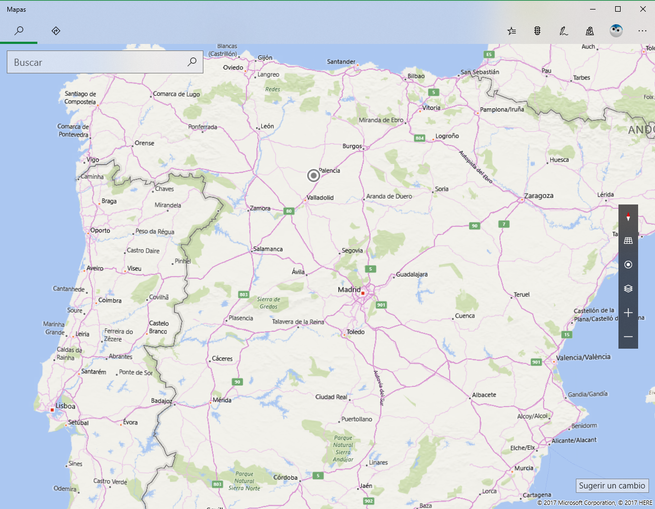

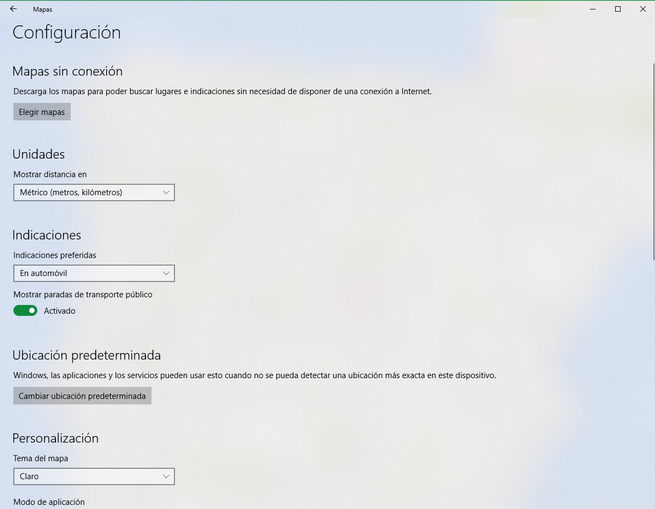

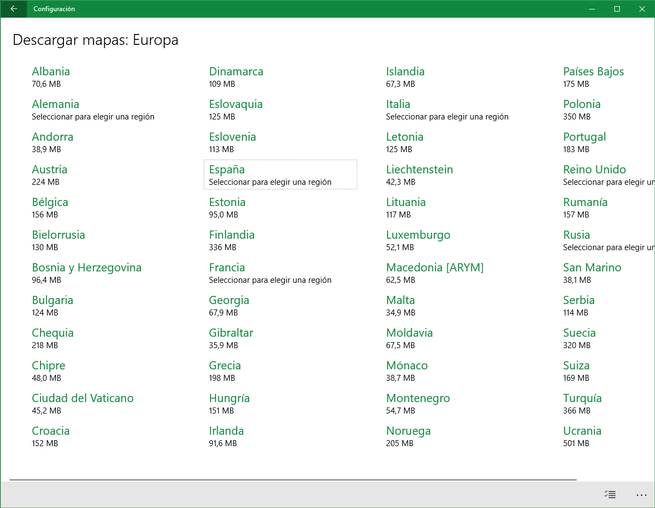
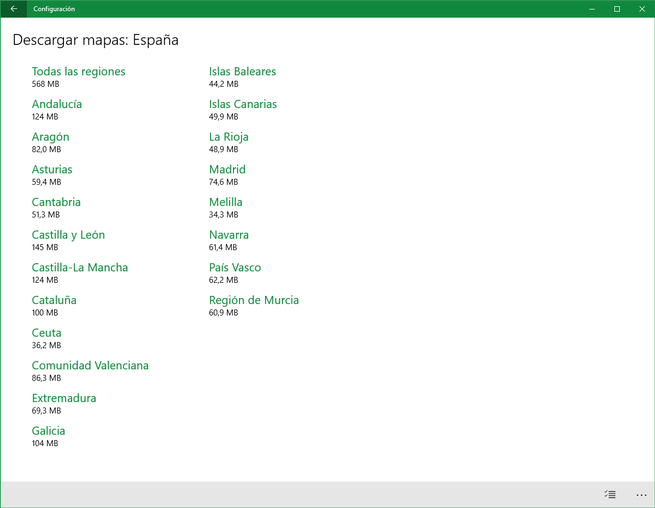
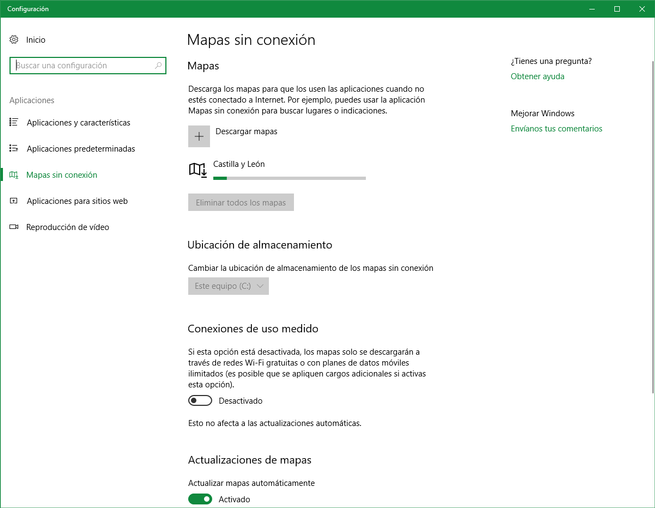

![[HTB write-up] Apocalyst](https://blogger.googleusercontent.com/img/b/R29vZ2xl/AVvXsEgWYJ3g-N6FS3AQ_Gp9GSCTY0iz0IkA-rF03BJFkDFeF0iJ6llJajRtoITdp_6r44vxpujAnVSBG7jazYC8KgX2-UCH_97XlG10zpeSaign8fRgXdpWFX8Eztcg3SNEN8tZpQRfs1rMrh3G/s72-c/apocalyst01.png)

